電源 + 音量小ボタンを押すか、画面を手のひらでスワイプするか、Google アシスタントまたは Bixby に「スクリーンショットを撮る」と言う
ヒント
- ボタン: 電源 + 音量小ボタンを同時に押してスクリーンショットを撮ります。
- 手のひらスワイプ: 手のひら全体を画面上でスワイプします。
- デジタルアシスタント: 「OK Google」または「Hey Bixby」と言って、「スクリーンショットを撮る」と言います。
Samsung S21 でスクリーンショットを撮る方法を学ぶことは重要です。ことわざにあるように、「スクリーンショットを撮らないと、それは起こらなかったことと同じです。」Samsung S21 では 3 つの方法でスクリーンショットを撮ることができ、ここではすべてを紹介します。
電源ボタンと音量小ボタンでスクリーンショットを撮る
キャプチャしたい画面に移動し、電源ボタンと音量小ボタンを 1 秒間押し続けます。

スクリーンショットがキャプチャされたことを示すために画面が点滅します。画像をプレビューする通知が表示され、タップするとトリミングや注釈などのオプションをさらに表示できます。画像は自動的にギャラリーに保存されます。
手のひらでスクリーンショットを撮る
スクリーンショットを撮るもう 1 つの方法は、手のひら全体を画面上でスワイプすることです。Samsung Galaxy S20 でスクリーンショットを撮ることに慣れている場合は、この方法がどのように機能するかを知っているでしょう。左から右、または右から左にスワイプできます。スワイプすると、画面がわずかに点滅し、左下隅に小さなスクリーンショットが表示されます。ここでも、小さなスクリーンショットをタップして、スクリーンショットを切り取ったり、編集したり、注釈を付けたりできます。
デジタルアシスタントでスクリーンショットを撮る
デジタルアシスタントにスクリーンショットを撮ってもらうこともできます。これは、Google アシスタントと Samsung Bixby で機能します。
Bixby を起動するには、電源/側面ボタンを押し続けます。Google アシスタントの場合は、ホームボタンを押し続けるか、携帯電話が設定されている場合は、携帯電話の左下隅から内側にスワイプします。音声プロンプトが表示されたら、「スクリーンショットを撮る」と言います。
他のスクリーンショットの方法と同様に、この方法では画面が短時間点滅してから、撮ったスクリーンショットが表示され、タップするとオプションが表示されます。
アプリ全体をスクリーンショットで撮る方法(画面外の場合でも)
Samsung Galaxy の携帯電話には、スクロールキャプチャと呼ばれる機能があり、画面に表示されている部分を超えてスクリーンショットを拡張できます。画面に表示できるよりも長いアプリまたは Web ページを使用している場合は、スクリーンショットを下に拡張してシーン全体をキャプチャできます。
スクリーンショットを撮ると、スクリーンショットのプレビューの横に、ボックス内に下向きに 2 本の矢印が描かれたアイコンが表示されます。ページが下にスクロールしている間、アイコンをタップして押し続けます。必要な分だけページをキャプチャしたら、ボタンを離します。
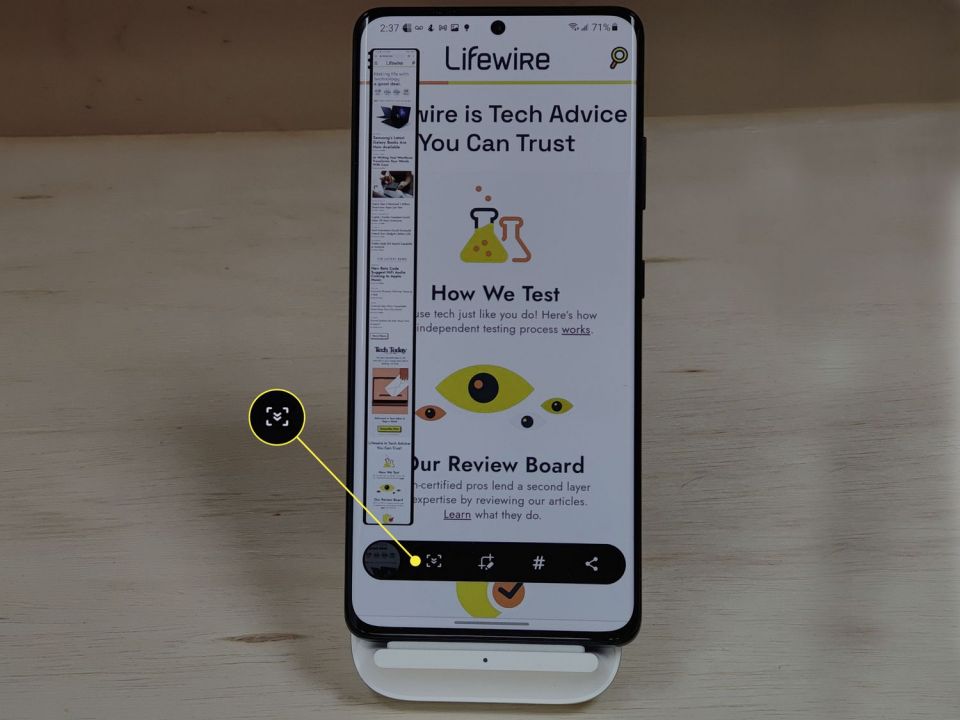
スクリーンキャプチャツールバーが表示されない場合は、次の手順で有効にします。
設定 > 詳細設定に移動します。
スクリーンショットと画面レコーダーを選択します。
キャプチャ後にツールバーを表示の横のトグルをタップしてオンにします。
コメントする